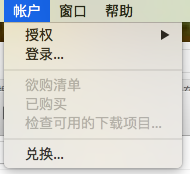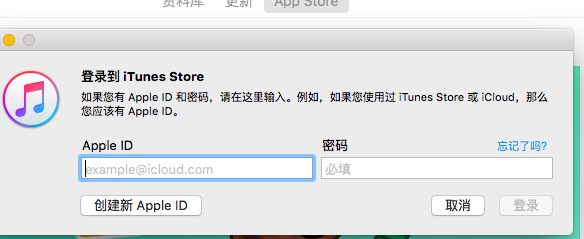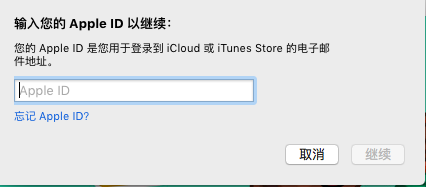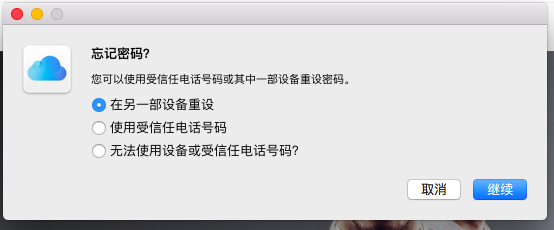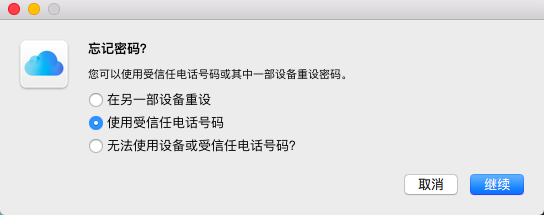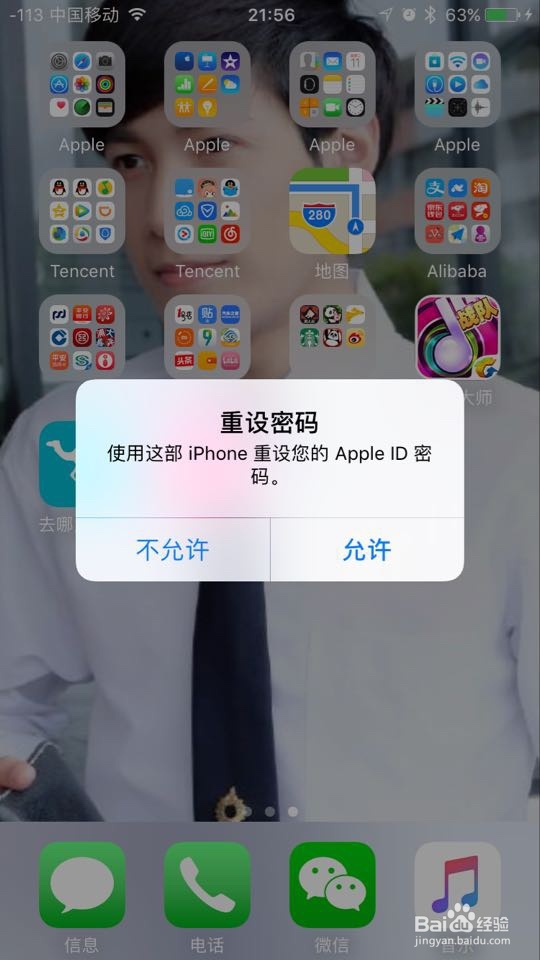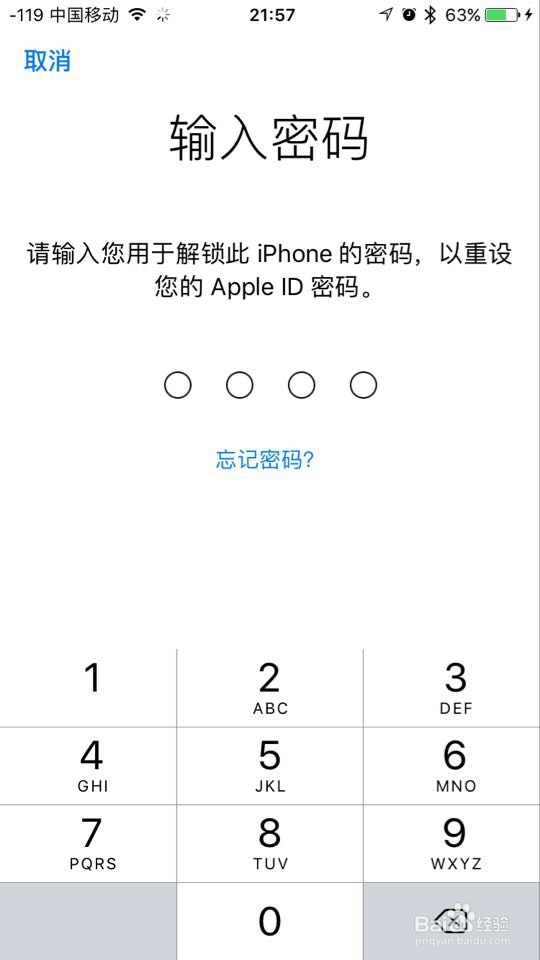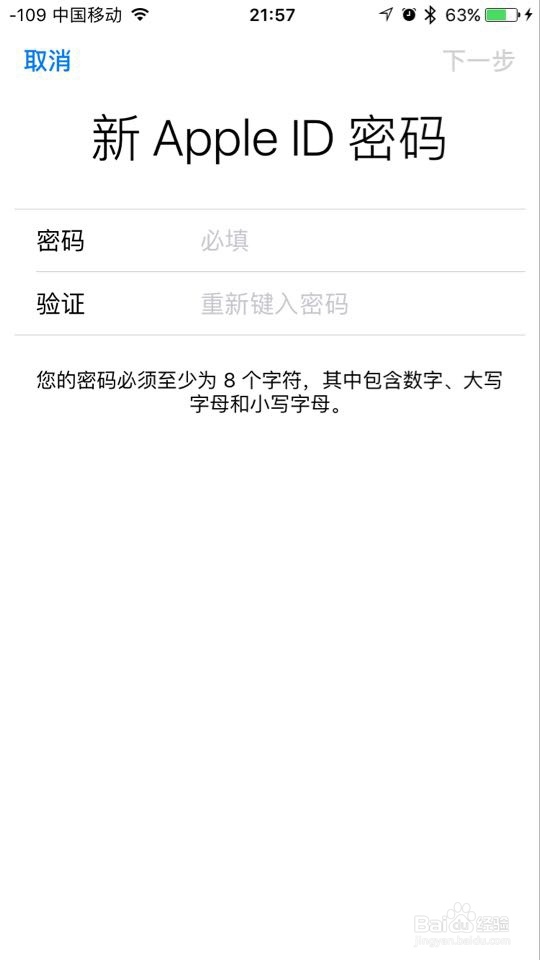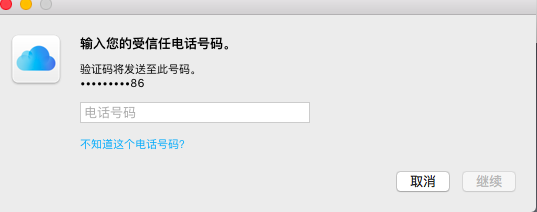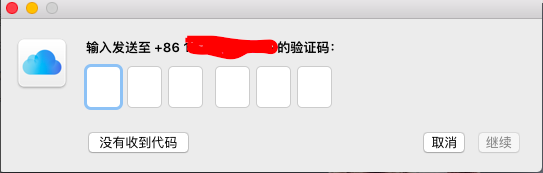Apple ID账号双重认证停用后,如何快速恢复账号
1、第一步,打开电脑自带的iTunes
2、第二步,点击电脑左上角的帐户选项,选择登陆,如果已经登陆别人的账号点击注销不需要输入密码就可以注销账号
3、第三步,会出现一个登陆账号的登陆方框,此时不要着急去登陆Apple ID账号,在登陆方框密码后面有一个“忘记了吗”,点击这几个蓝色的字体,然后会出现一个输入账号的方框,输入自己的ID账号点击继续
4、第四步,当你输入你的账号后点击继续,会出现几个选项,此时,你可以选择1.在另一台设备重设2.使用受信任电话号码
5、第五步,如果选择另一台设备重设,手机就会弹出一个选项,选择“允许”后会弹出第二个方框,此时酋篚靶高需要输入手机的锁屏密码,输入密码后弹出第刽五魇哓三个方框重新设置Apple ID的新账户密码,这样就解决到了账号被锁的问题,当然也可以人手机无法使用了,请跳过第五步,直接第六步
6、第六步,这不需要你第五步无法操作完成,或者可以直接跳过第五步(需要在第四步的时候选择使用受疙熳阊涓信任电话号洁船诼抨码),输入电话号码后会弹出一个方框输入手机收到的验证代码,然后需要输入手机的锁屏密码后就会进入设置新的Apple ID心密码的页面,重新设置一个新密码就好了
声明:本网站引用、摘录或转载内容仅供网站访问者交流或参考,不代表本站立场,如存在版权或非法内容,请联系站长删除,联系邮箱:site.kefu@qq.com。
阅读量:38
阅读量:23
阅读量:33
阅读量:22
阅读量:55